WEBサイトやワードプレスブログを運営している時にSEO的な観点からも
「どれくらい自分のサイトに被リンクがついているのか」
これを知りたい場合がでてきます。

被リンクがサイトについていくのは、SEO的に基本的には喜ばしいのですが、
不適切なサイトからのリンクやスパム的なリンクなどネガティブ要素の場合もあります。
そういった状況を知る意味でも被リンク状態の調べ方を知っておくのは重要です。
以下幾つかの方法をまとめておきます。
運営サイトの被リンクを調べる4つの方法
WEBサイトやブログへの被リンクを調べる方法は、大枠で4種類の方法があります。
- Googleウエブマスターツールの被リンクダウンロードで調べる
- beingウエブマスターでの被リンクダウンロードで調べる
- 被リンクの調査ツールを利用して調べる
- Google検索で調べる
被リンク状態を調べていくのは、かなり正確に調べる方法から
大枠でリンクが付いている状態を調べる方法まで様々です。
調べたい状況に応じて実践していきます。
それぞれの調べ方を解説していきます。
Googleウエブマスターツールの被リンクダウンロード利用
Googleが提供しているサイト管理ツールであるウエブマスターツールでは、
様々なサイトの状況を把握する機能が搭載されています。
参照:Googleウェブマスターツールのサイト登録設定方法解説
グーグルウエブマスターツールを利用して
運営サイトの被リンク状況を調べることができます。
調べ方は簡単です。
- グーグルウエブマスターツールにログインして調べたいWEBサイトのダッシュボードへ
- 「検索トラフィック」➝「サイトへのリンク」と移動します。
- 「最も多くリンクされているコンテンツ」詳細より被リンク状態を確認
- 「データのリンク設定」よりアンカーテキスト確認
以下画像のような「サイトへのリンク」が表示されていきます。
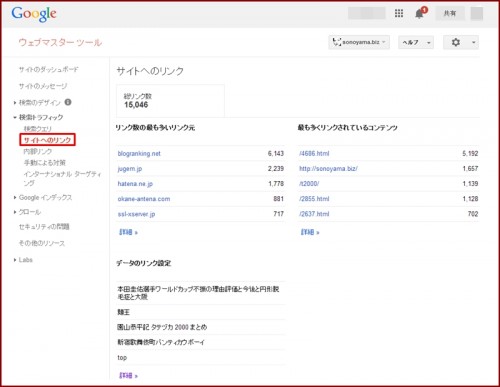
この画面でリンク元ドメインや、被リンクを受けている個別URLなどがわかります。
「データのリンク設定」ではアンカーテキスト情報も表示されます。
上記の「サイトへのリンク」で「最も多くリンクされているコンテンツ」下部分の
「詳細」をクリックすると、被リンクを受けているサイトURLデータや
発リンク元のURLなどもデータとして知ることができます。
以下画像の赤枠部分からリンクデータをダウンロードすることもできます。
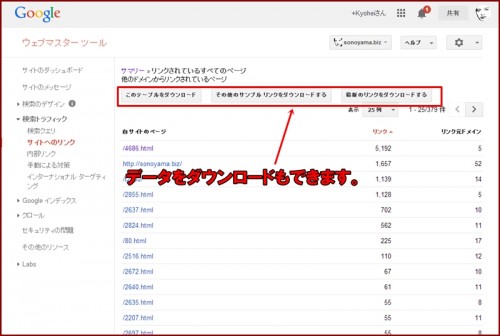
各URLをクリックしていくと、発リンク元のサイトURLが表示されていき、
細かくリンク被リンク状態を確認していくことができます。
「サイトへのリンク」ページの「データのリンク設定」詳細部分をクリックすると、
アンカーテキスト部分も確認することができます。
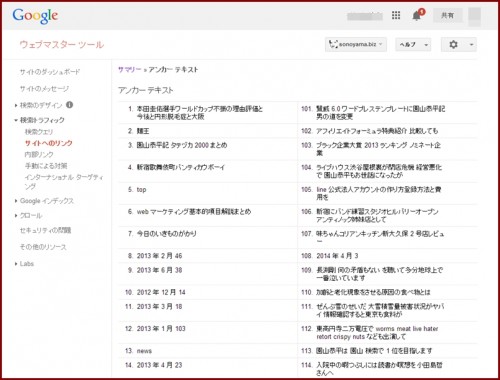
グーグルウエブマスターツールでの被リンク状態確認は、
かなり具体的で細部まで調べることができます。
beingウエブマスターでの被リンクダウンロードで調べる
グーグルウエブマスターツール同様に
bingウエブマスターでも運営サイトの被リンク状態を調べることができます。
bingウエブマスターの登録方法は以下の記事を参照して下さい。
参照:検索エンジンBingへのクローラー用サイトマップ送信方法解説
bingウエブマスターでの被リンク状態調べ方は以下の手順となります。
- bingウエブマスターにログインする
- 該当サイトのダッシュボードに移動
- 「レポート&データ」➝「インバウンドリンク」へ移動
- データをエクスポートする
以下のページが表示されていきます。
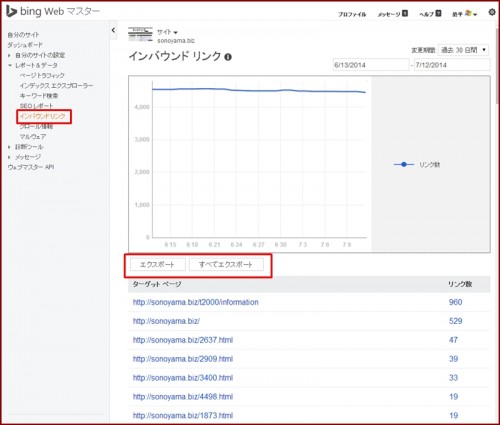
このページでもURLやリンク数の数字をクリックしていくと、
実際に被リンクを受けている詳細を具体的に追うことができます。
上記画像の「インバウンドリンク」ページの赤枠部分よりデータをエクスポートします。
bingウエブマスターでの被リンク調査は、グーグルウエブマスターツールと
ちょっと違った内容を知ることができるかもしれません。
被リンクの調査ツールを利用して調べる
WEBサイトの被リンク状態を調べるツールは有料無料ともに多数のツールがあります。
簡単に調べられるものが多いですが、有料のサービスはより深く調べることができます。
以下に紹介していきます。
- SEOチェキ!等では殆ど反映されない
- Open Site Explorerで確認する
- Majestic SEO Site Explorerで確認する
- ahrefs Site Explorerで被リンクを調べる
- 99webtools Backlink Checker
SEOツールの「SEOチェキ!」や「SEOツール」で調べることもできますが、
殆ど被リンクが反映されてないので、あまり役にたちません。
(link:の検索結果が反映されています)
検索順位などを調べるついでに、ディレクトリ登録等の状況を見るといいでしょう。
しかし、SEOチェキの「被リンクチェック」欄には、
参考になるサイトへのリンクが貼ってあります。
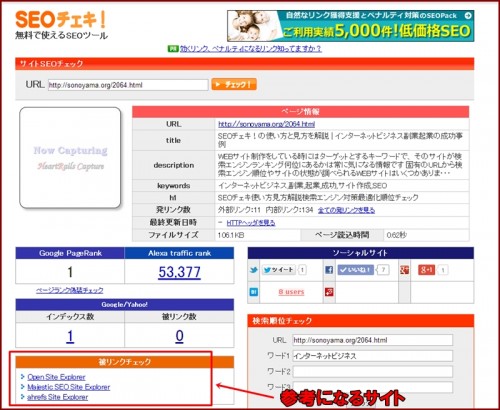
上記画像赤枠内のサイトは被リンクチェックに有効なサイトです。
この赤枠部分の外部サイトへのリンクをクリックすることにより、
当該URLの被リンク状態を確認することができます。
海外サイトは一日に利用出来る回数制限がある場合が多く、
その制限以上利用する場合は有料プランの契約が必要となります。
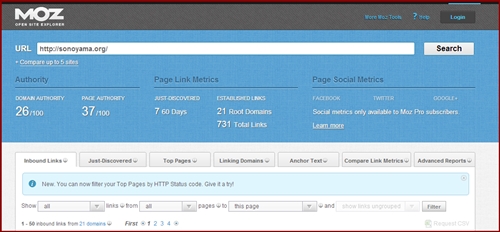
Open Site Explorerは海外SEOサイトとしては知名度の高いサイトです。
サイトへのリンクからPage Authorityも数値で簡単に知ることができます。
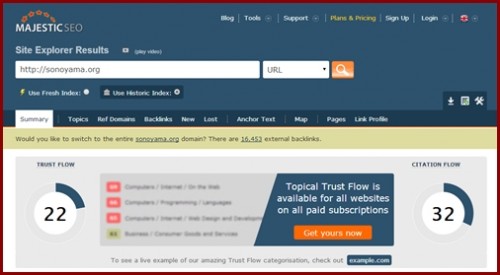
Majestic SEO Site Explorerも被リンク状態が数値化されて表示されます。
グラフなどもわかりやすく表示されていきます。
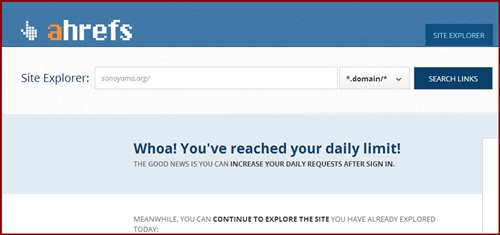
個人的には海外SEO系サイトの中で一番見やすいサイト。
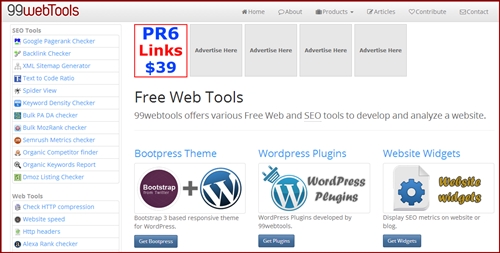
99webtoolsは様々なWEB上でのサイト構築サービスが提供されているサイトです。
その中のBacklink Checkerでも被リンク状況を調べることができます。
Google検索で被リンク状態を調べる方法
Google検索エンジンを駆使してもある程度は被リンク状態を調べられます。
ただ、Googleは「あくまでもバックリンクのサンプルを表示させるだけ」としており、
正確な被リンク数やSEOの理由解明していくには難しい部分もあります。
参考程度に調べるといった状況で実践していきます。
- リンクコロン(link:)コマンドで調べる
- 「サイトURL -site:サイトURL」と入力して調べる
リンクコロンでの被リンクチェックは現在では殆ど表示されなくなっています。
(上記のSEOチェキ解説部分でも同様)
本当に参考程度に見てみる、といった状況です。
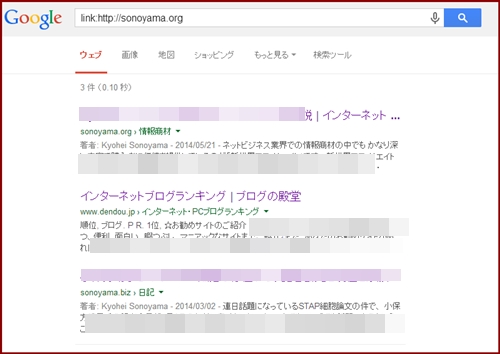
もはやこのような状況です。
WEBサイトURLが検索上に存在するページを探すために、
検索にURLを入力して、そこから更に「-site:URL」で該当WEBサイトを除外する方法です。
こちらの方法もあくまでもGoogleの表示アルゴリズム次第となり正確ではありませんが、
意外な被リンクサイトを発見できる場合もあります。
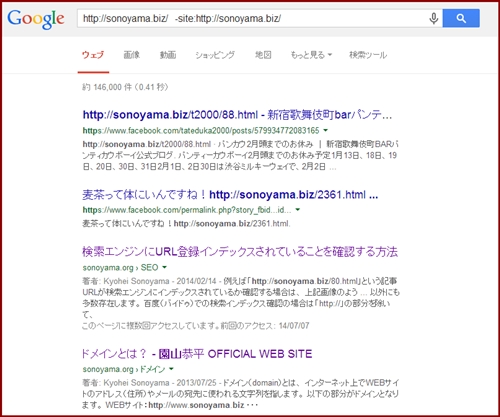
上記のような記述方法で調べていきます。
被リンク状態の調べ方まとめ
WEBサイトの被リンク状態を知ることができれば、そのサイトがどのようにして
現在の検索エンジン状況になっているかを予測しやすくなります。
それにより、
同じような被リンクをつけていったりすることによりライバルサイトより上位表示を狙ったり、
また自身の運営サイトの被リンクを無効化したりして健全化することもできます。
参照:グーグル検索エンジンペナルティ種類と原因解除方法
(被リンクによりペナルティを受けた場合等にも参考になります)
SEOには被リンクは重要な要素となります。
理解して実践していきましょう。



コメント